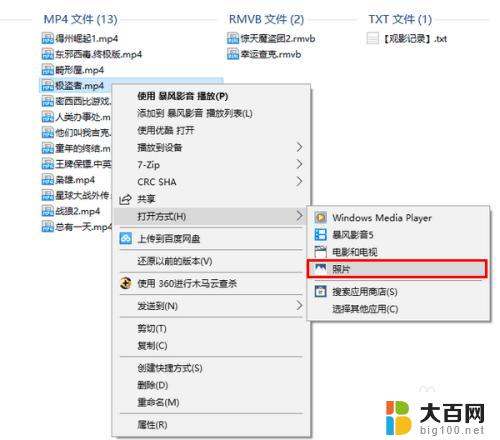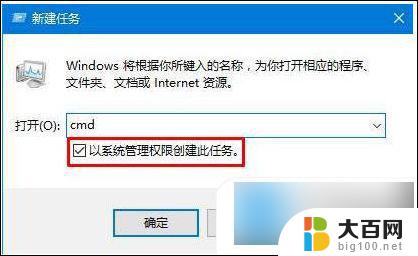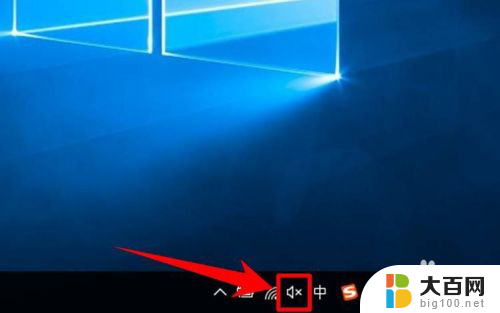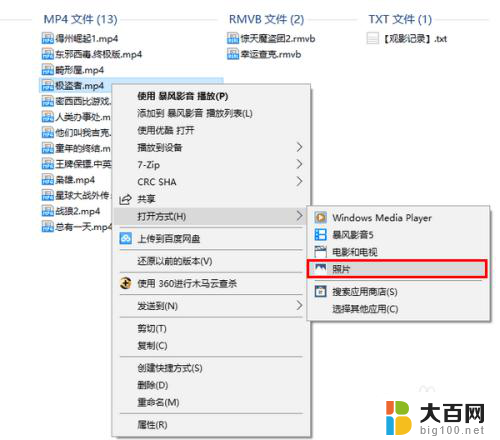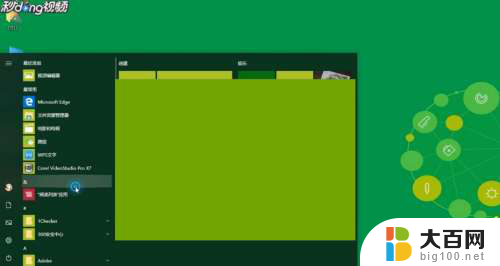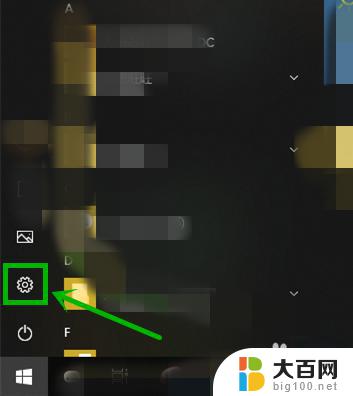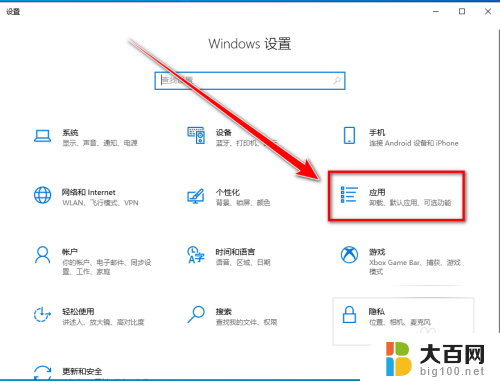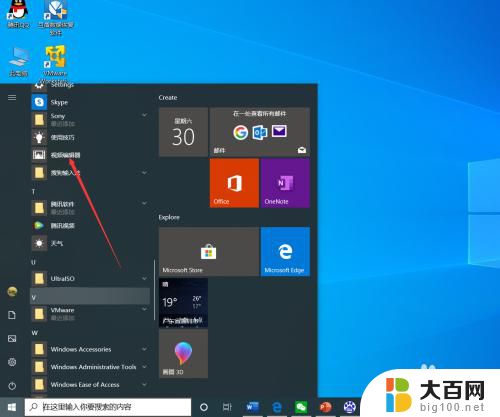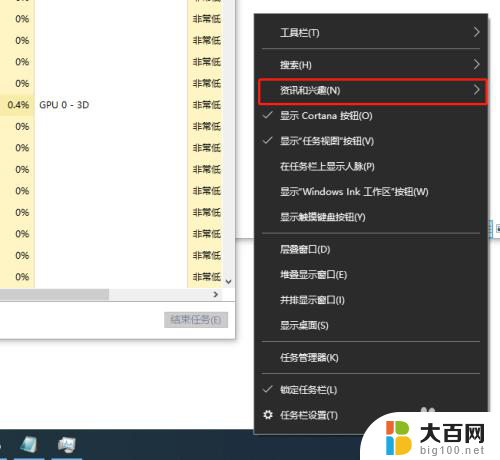win10腾讯视频经常死机 解决升级Win10后腾讯视频卡顿、无响应的有效途径
近年来随着Windows 10操作系统的普及,越来越多的人选择升级到这一版本,一些用户在升级完Windows 10后,发现使用腾讯视频时经常出现死机的问题,甚至出现卡顿和无响应的情况。这些问题严重影响了用户的观影体验,因此解决这些问题成为了许多用户的迫切需求。在本文中我们将介绍一些有效的方法来解决升级Win10后腾讯视频卡顿、无响应的问题,帮助用户重新恢复流畅的观影体验。
方法一:
1、可能是系统升级了什么补丁导致的。在开始菜单上,点击右键。选择控制面板打开进入,如图所示,点击这里的控制面板打开进入。
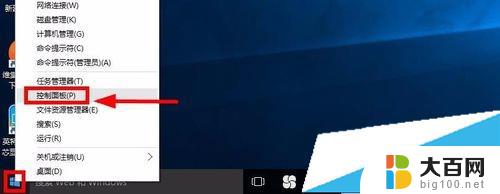
2、控制面板中,打开这里的卸载程序进入,如图所示点击这里。
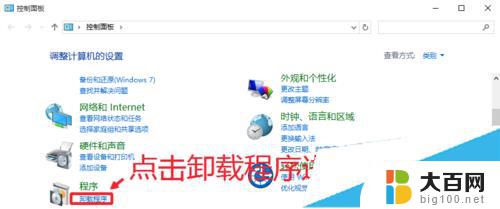
3、程序和功能窗口中,点击左侧这里的查看已安装的更新选项,如图所示。
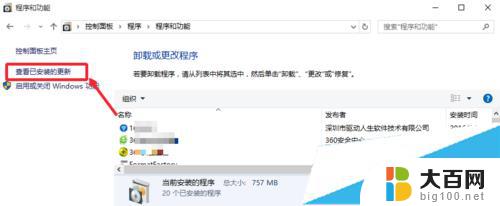
4、查找更新补丁KB3132372,这是微软最新的一个修复Adobe Flash Player里的安全漏洞的一个补丁更新,我们找到后,点击卸载这个补丁,如图所示,找到后卸载。

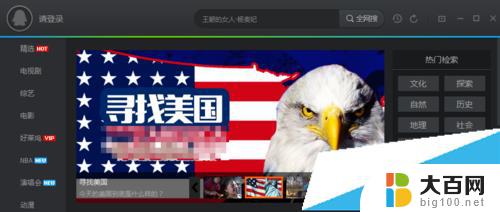
方法二:
1、有可能是目前腾讯视频客户端对Windows10的兼容性导致的问题,在腾讯视频上点击右键选属性打开。
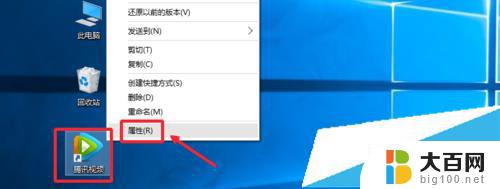
2、属性窗口中,我们选择兼容性,以兼容模式运行程序试试,如图所示。
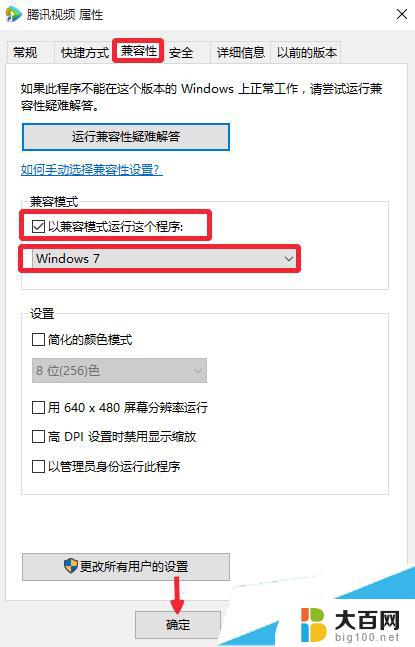
以上是关于win10腾讯视频经常死机的所有内容,如果需要的用户可以按照以上步骤进行操作,希望对大家有所帮助。